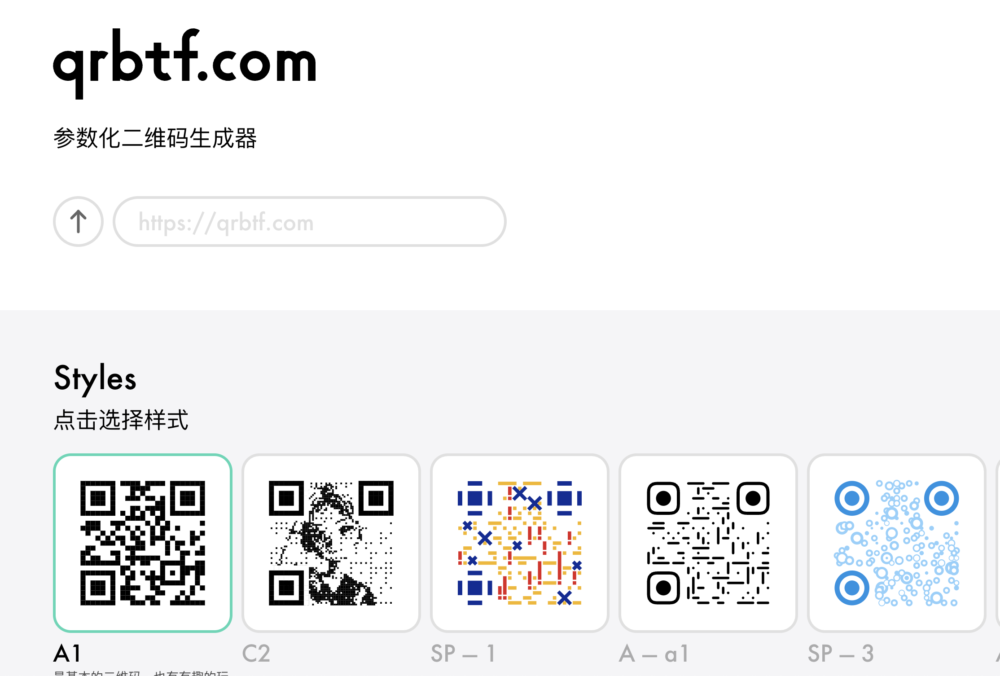こんにちは、ルーティンラボ管理人のせなお(@rutinelabo)です!
最近、海外のメディアで話題になっているイラストにQRコードのデータを埋め込む方法について紹介していきます!
この方法を知っておくと、イベントや名刺がわりに自分の紹介したいQRコードをおしゃれに提示するこができます。
QRコードをおしゃれに活用したい方はぜひ、参考にしてみてください。
この記事はこんな人に読んでほしい
QRコードにイラストを埋め込みたい方
おしゃれなQRコードを作成したい
\ 今回の内容を動画で見たい方は以下を参考にしてね!! /
この記事を書いた人

QRコードにイラストを埋め込むことの利点
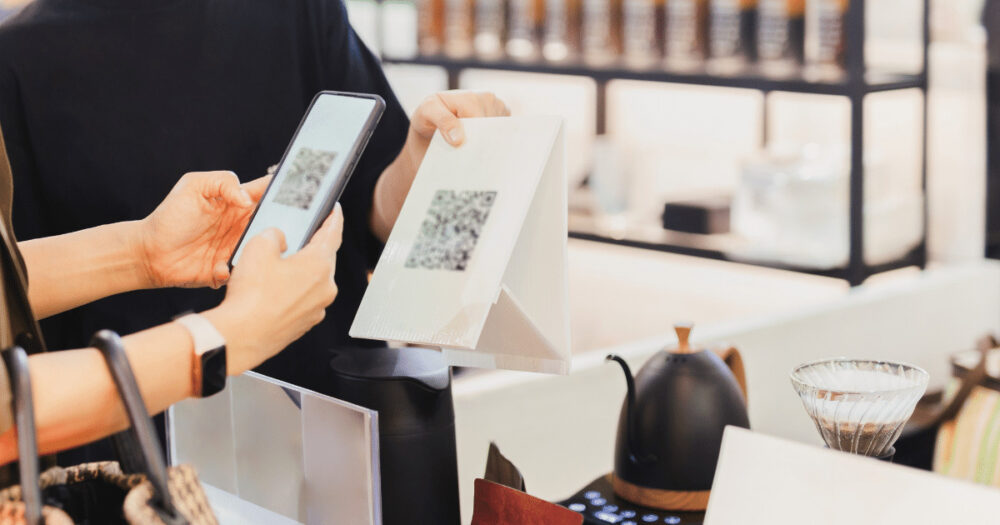
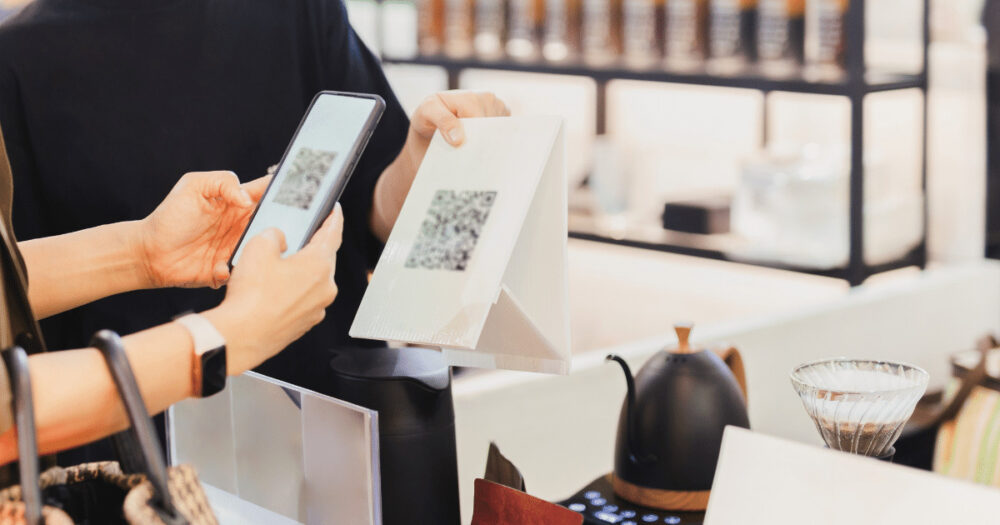
続いて、簡単にQRコードにイラストを埋め込む方法について紹介します。
イラストを埋め込むことの利点
個性的な表現:QRコードは普通黒白の単調なデザインが一般的ですが、イラストを埋め込むことで、自分の個性やブランドの特性を表現することが可能
目を引くデザイン:普通のQRコードよりも視覚的に魅力があり、より注意を引きやすなります。マーケティング活動や広告に効果的
手軽にアクセス可能:QRコードに埋め込むことで、より楽しくアクセスしてほしいURLへのハードルを下げることができます。
僕の場合でも、おしゃれなQRコードは書類作成やイベントでも活用して家rので、この方法を試してみようかと!
必要なツールと素材


それでは次に、自分だけのQRコードを作成するために必要なツールを確認です。特別なスキルは必要ありませんので、ご安心してください!
- QRコードジェネレータ:QRコードを生成するためのツールです。多
- イラスト:QRコードに埋め込むイラストです。
QRコードジェネレータで、有名どころというば「QRのススメ」などがありますが、今回は最近話題となっているQRコードジェネレータ「qrbtf.com」を使用していきます。
イラストに関しては、自分オリジナルのものということでMidjourneyで作成したものを使用していきます。また使ったことがない人は以下の記事を参考にしてみてください。
-



-
【徹底解説】Midjourneyの入力コマンド一覧を紹介!これで、便利にAI画像をの作り方を紹介
続きを見る
ステップ1 - QRコードの生成


では、早速QRコードを作成しましょう。QRコードジェネレータを使うことで以下のステップで簡単にQRコードが生成されます。
- 「qrbtf.com」へ移動
- URLとQRコードの種類を選択
- QRコードの設定の調節
- QRコードを生成
step
1「https://qrbtf.com」へ移動
ますは、今回使用していくQR生成ジェネレータのサイトへ移動していきます。


step
2URLとQRコードの種類を選択
次は順番に「①QRコードに変換するURL」の貼り付けをして、QRコードの種類は「②C1」を選びます。
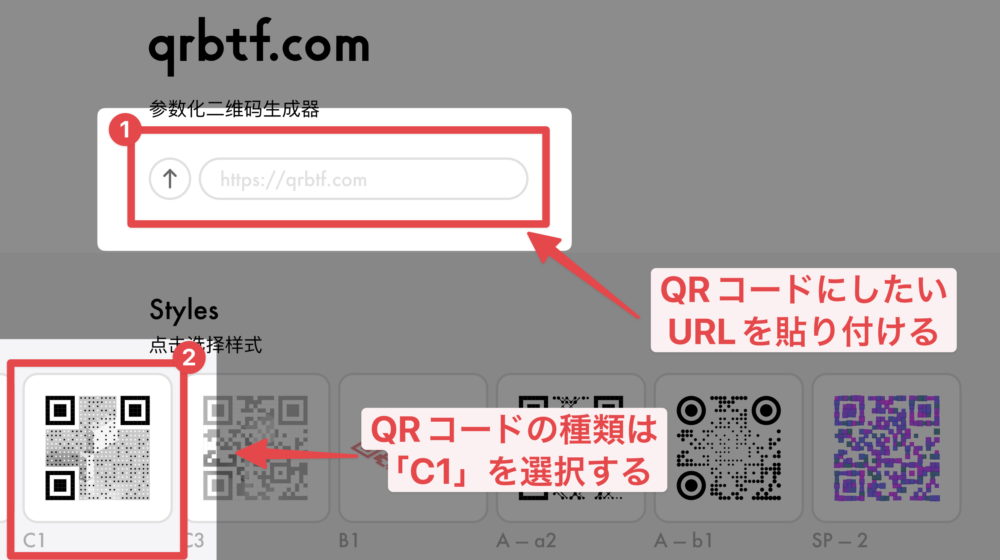
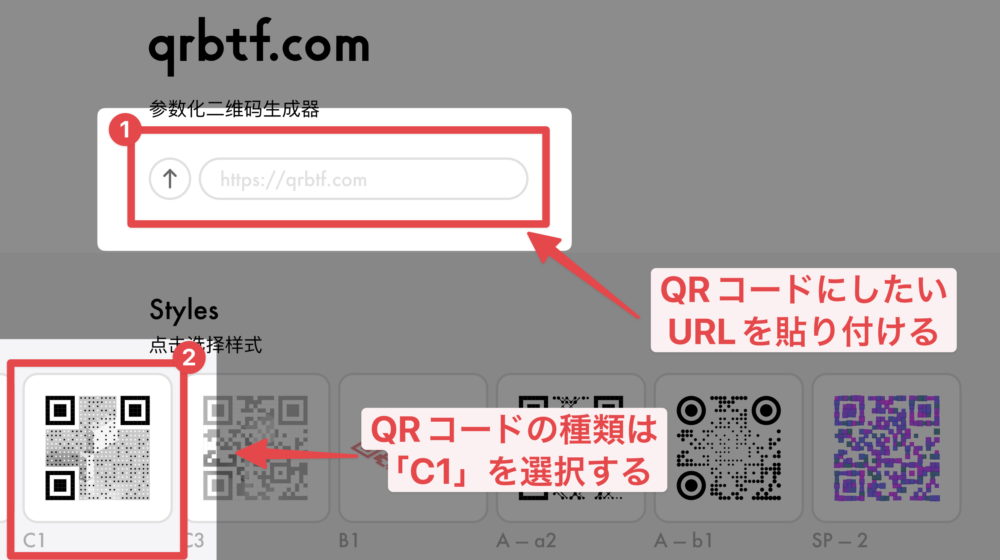
step
3QRコードの設定の調節
画像のアップロードと最後にQRコードの設定を調整していきます。
以下の項目を順番にせってしていきましょう!
- 画像をアップロードする
- フォールトトレランスの値を15%に設定
- 情報ポイントの透明度を50に設定
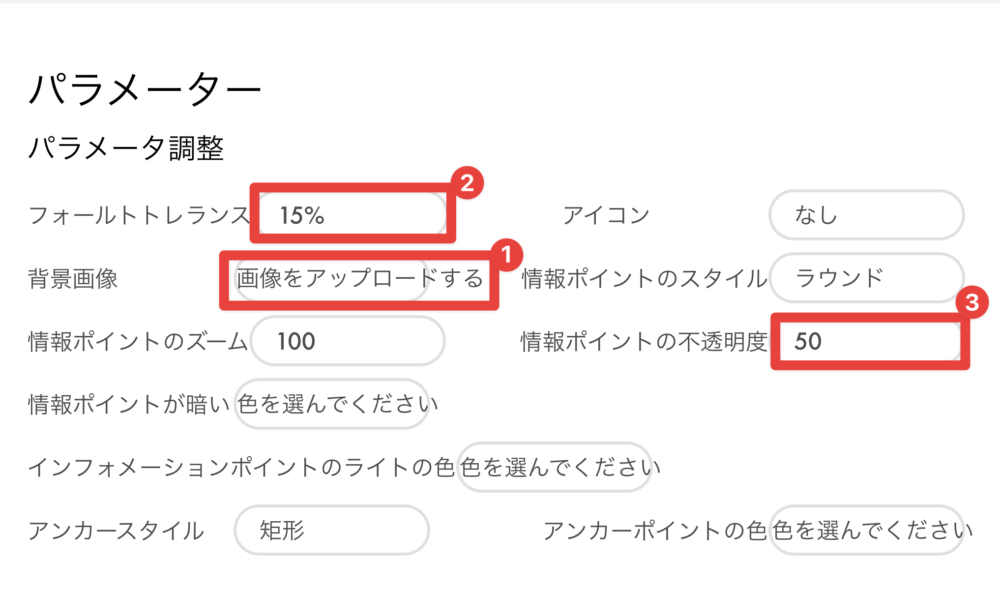
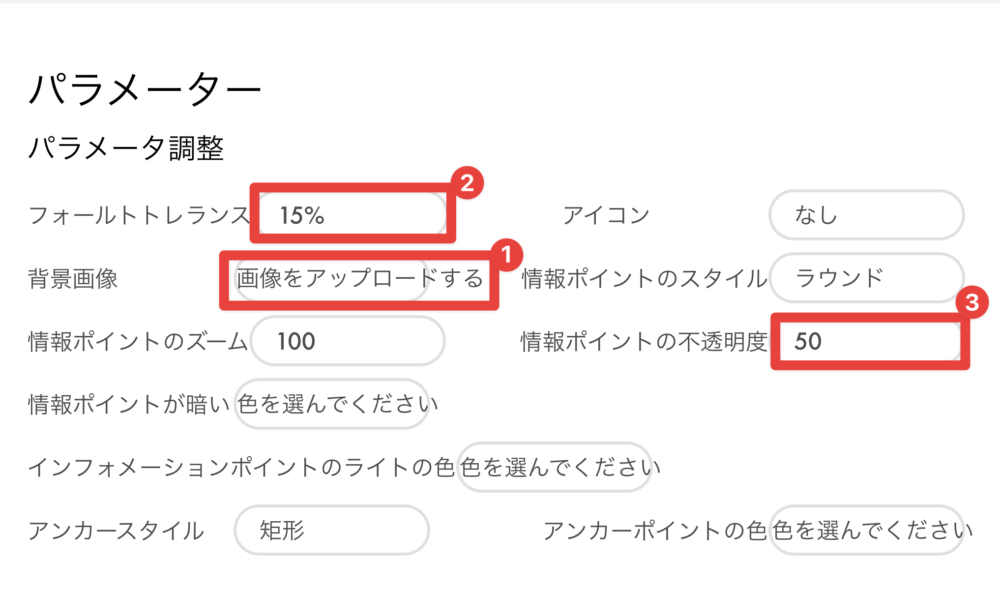
各種設定項目は実際に触っってみて調整してみて下さい!
step
4QRコードを生成
あとは、ダウンロードする画像の形式を設定していきます。
- JPN
- PNG
- SVG
の3種類から選択するとダウンロードが開始されます!
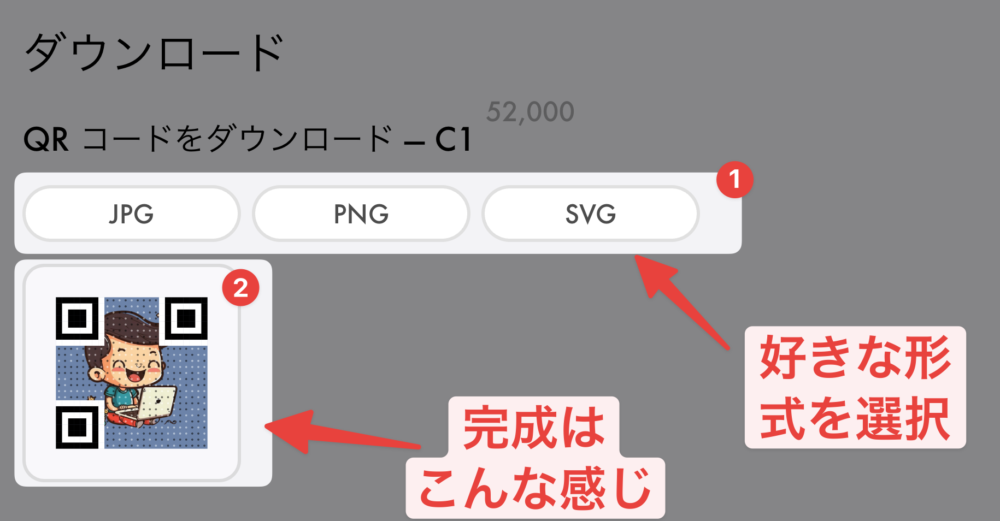
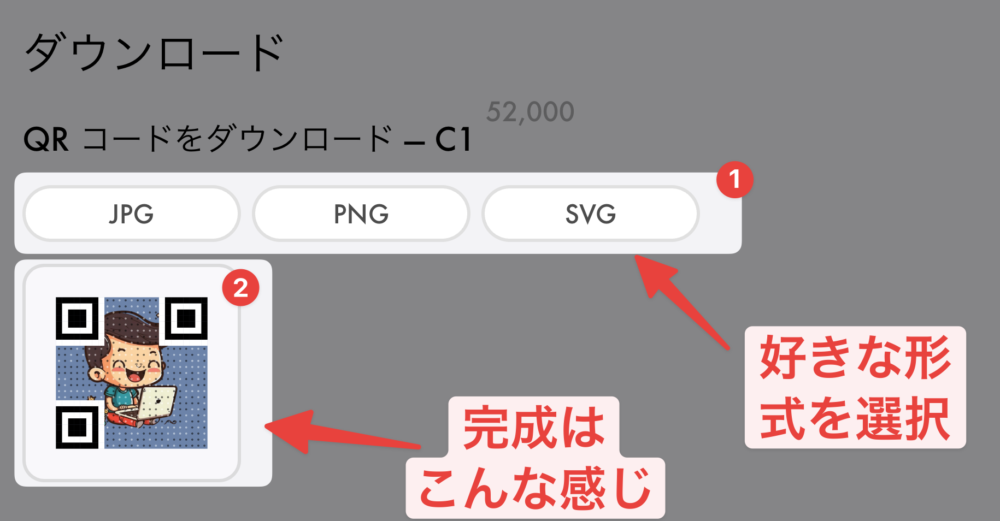
以上で、イラストにQRコードを埋め込むことができます。実際に、本ブログとYouTubeチャンネルのQRコードを作ってみました。






まとめ:イラストにQRコードを埋め込んでおしゃれに!
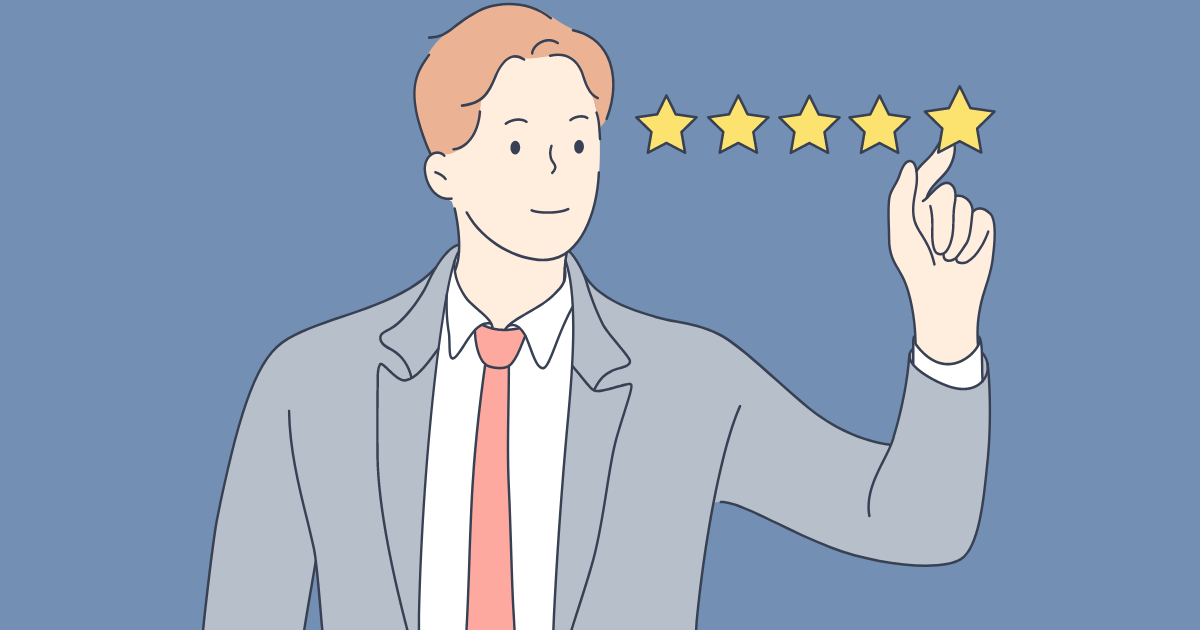
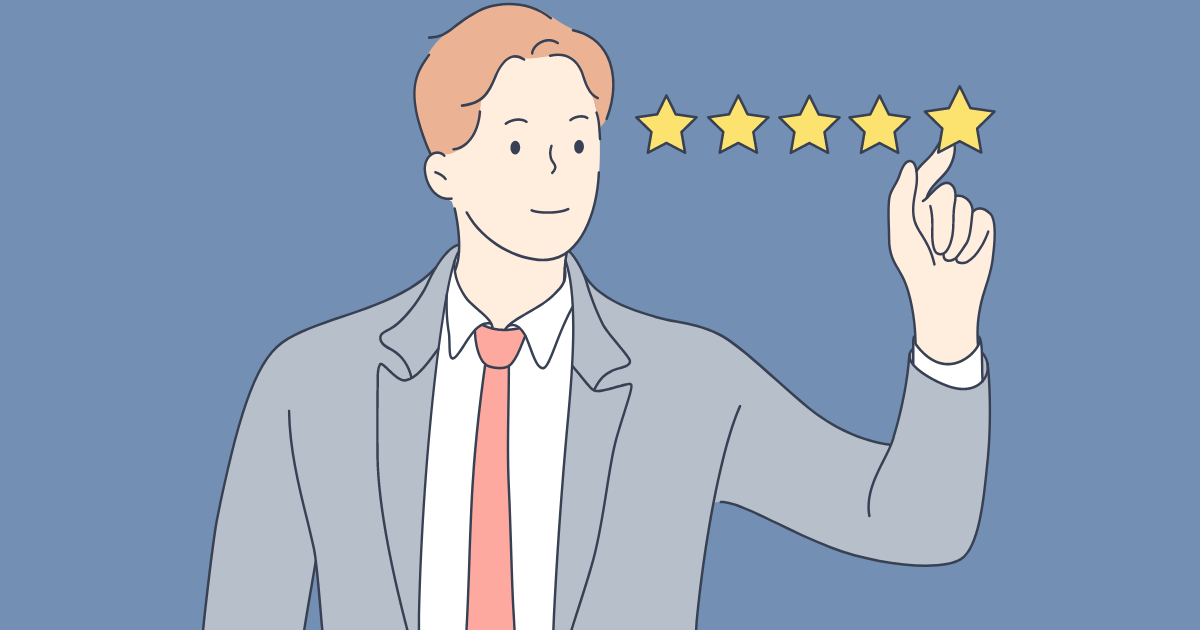
以上、QRコードにあなたオリジナルで作ったイラストを埋め込む方法でした!イベントなどでも活躍してくれること間違いなしのツールになるので、ぜひ活用してみてください。
オリジナルのイラスト生成の方法は以下の記事から参考に。
-



-
【徹底解説】Midjourneyの入力コマンド一覧を紹介!これで、便利にAI画像をの作り方を紹介
続きを見る
他にも、画像編集ツール「Canva」を使うことで名刺などにも今回さ作成したQRコードが活用できるので、試してみても面白いかと思います。